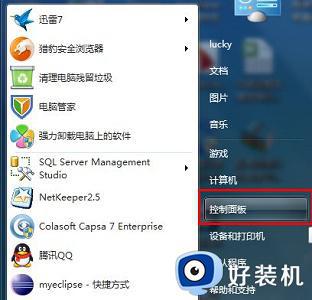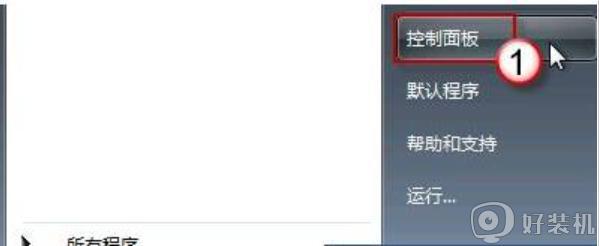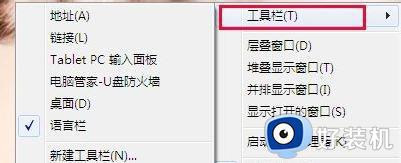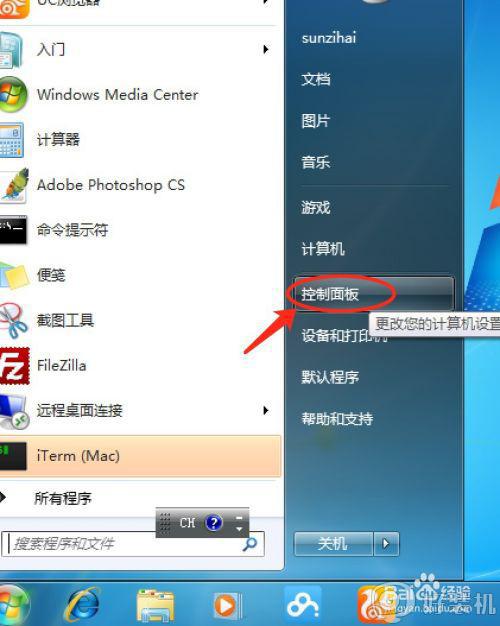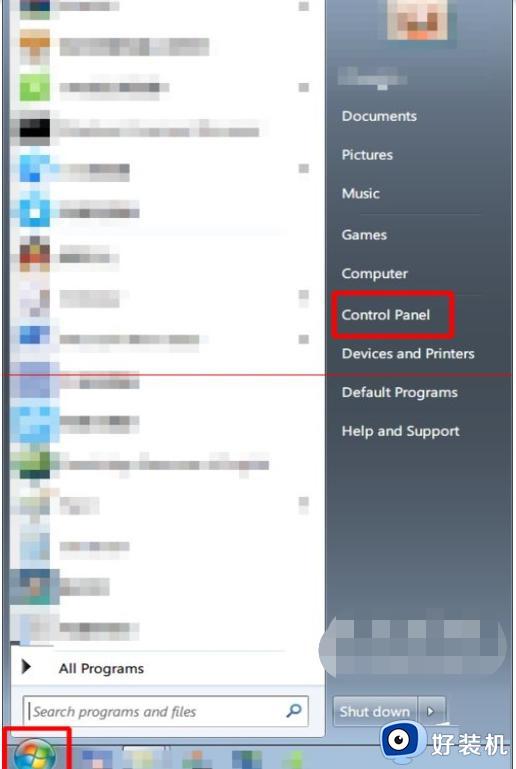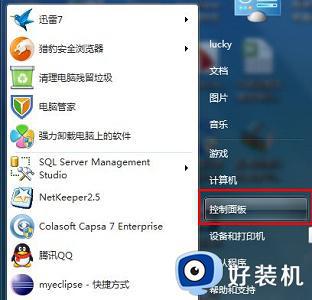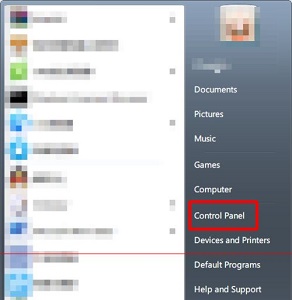win7语言栏设置在哪里 win7语言栏的设置教程
时间:2023-12-11 15:41:23作者:huige
我们在电脑中使用输入法的时候,一般都会在任务栏右下角中显示语言栏,我们有时候需要对其进行一番设置,比如切换输入法的,但是仍然有一部分win7纯净版系统用户并不知道语言栏设置在哪里吧,如果你有需要的话,可以跟着小编一起来看看win7语言栏的设置教程。
方法如下:
1、首先我们在电脑桌面的时候,打开右下角任务栏里的语言设置按钮。

2、我们点击这个语言栏以后,在跳出来的菜单中选择【设置】。
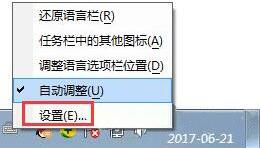
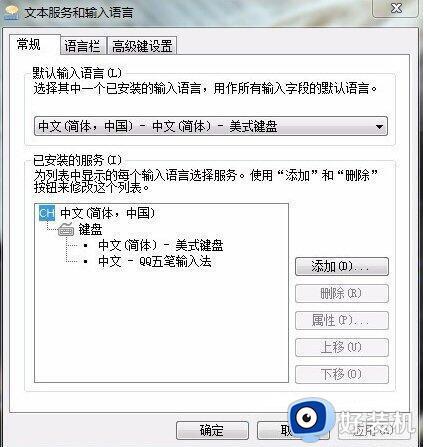
4、这时我们可以选择任意一种输入法,然后在右边有一个上移和下移的按钮。根据需要选择。
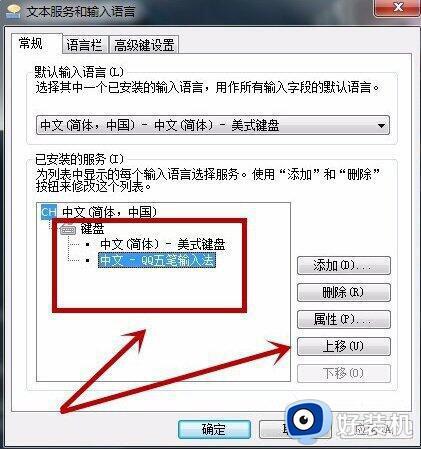
5、同时我们也可以设置这个桌面的语言栏是什么样的一个状态。
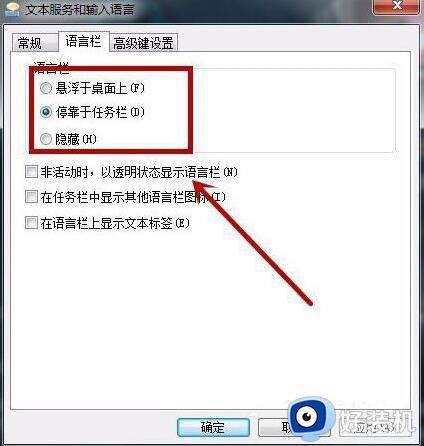
6、最后我们在高级设置里,可以选择切换几下的内容是什么,还有一个对于游戏玩家来说比较重要的大写capslock,可以设置成其它热键,这样就不会误操作了。
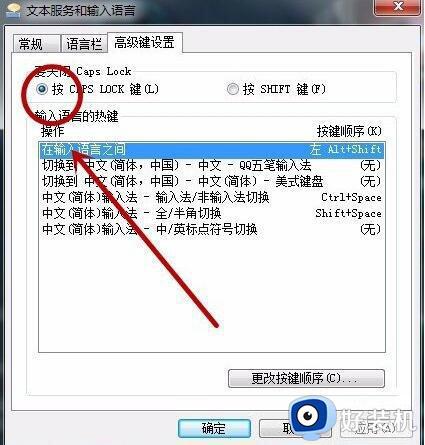
关于win7语言栏设置的详细方法就给大家介绍到这里了,有需要的用户们可以参考上面的方法来打开,希望帮助到大家。